Ved at bruge M4A-formatet kan du gemme lyddata fra podcasts, musikbiblioteker og andre kilder. Det kan komprimeres tabsfrit for at spare mere plads på en enhed. Problemet er afhængigt af dets dårlige kompatibilitet med enheder, operativsystemer og programmer. For at gøre det tilgængeligt for andre, skal du konverter M4A til MP4. Denne artikel vil med glæde give dig de bedste konvertere, du kan bruge på Windows, Mac og andre platforme.
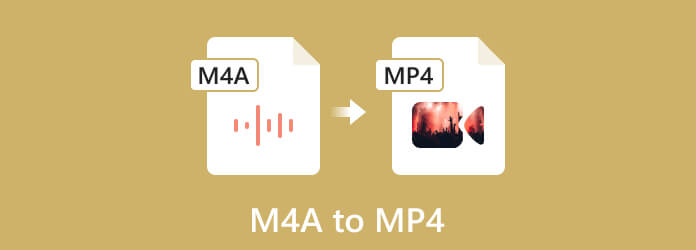
Del 1. Konverter M4A til MP4 med Video Converter Ultimate
Værktøjet er både en video- og lydkonverter til M4A til MP4, som er tilgængelig på Mac og Windows. Video Converter Ultimate er designet med et karakteristisk layout med flere video- og lydredigeringsløsninger. Da det understøtter en lang række formater, er det ubesværet at overføre M4A til MP4, mens værktøjet giver et avanceret værktøj til at redigere outputkoderen, billedhastigheden, bithastigheden og andre indstillinger på én gang. Desuden kan du nyde ubegrænset filmproduktion med dens indbyggede MV maker og videocollage. Prøv det gratis ved at klikke på knappen Download nu.
- Konverter M4A til MP4 på Mac og Windows professionelt.
- 70% hurtigere hastighed til at konvertere filer selv i bulk.
- Konverter, komprimer, flet, lydsynkroniser og rediger mediefiler.
- Bedst til HD-, 4K-, 5K- og 8K-videoer og lyd i høj kvalitet.
Gratis download
Til Windows
Sikker download
Gratis download
til MacOS
Sikker download
Trin 1 Når du er klar, download Video Converter Ultimate på din enhed. Start den, når du er færdig med at konfigurere softwaren. Klik på Tilføj filer knappen fra øverste venstre hjørne af vinduet. Du kan også bruge Tilføj mappe mulighed, hvis du vil konvertere flere filer. Klik på knappen Åbn for at bekræfte uploaden.
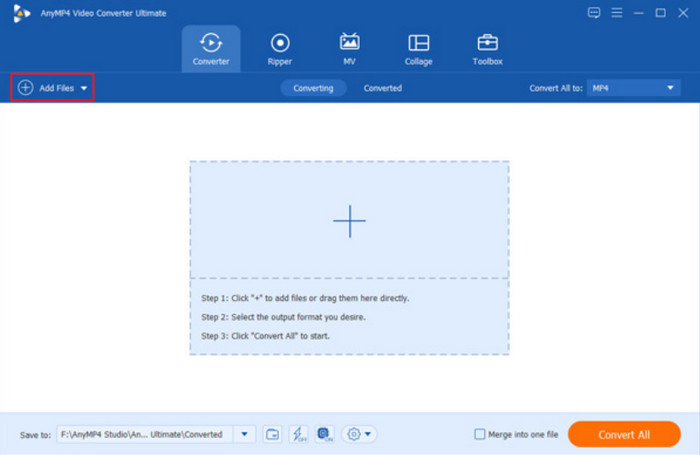
Trin 2 Gå til Konverter alle til menuen og vælg MP4 som outputformat. Hvis du vil ændre et andet format kun for én upload, skal du bruge dannet menuen fra højre side af filen. Vælg en opløsning, eller opret din egen brugerdefinerede profil ved at klikke på Cog ikon. Rediger opløsningen, bithastigheden og andre muligheder. Klik på Opret ny knappen for at gemme.
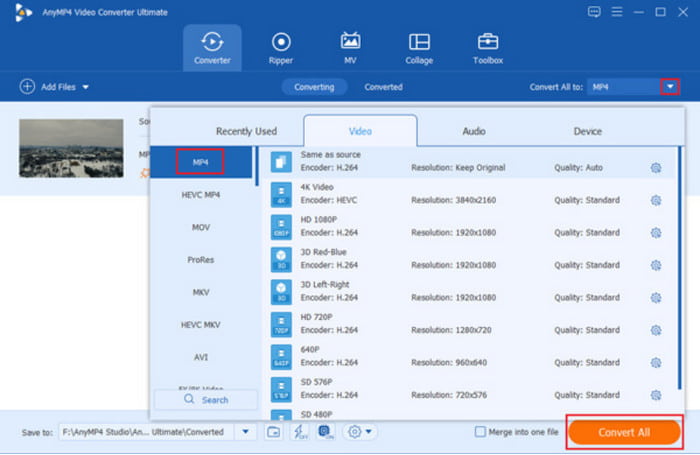
Trin 3 Fortsæt til Gem til menuen i den nederste del af grænsefladen. Søg efter den mappe, hvor du vil gemme de konverterede filer. Til sidst skal du klikke på Konverter alle knap for at konvertere flere M4A-filer til MP4. Vent et par minutter, og konverteringen vil blive udført.
Pro Tip: Tjek de andre dele af Video Converter Ultimate for at se andre værktøjer som videokompressor, volumenforstærker, billedkonverter og mere.
Del 2. Konverter M4A til MP4 med Gratis Video Converter Online
Antag, at du ikke kan downloade en M4A-filkonverter til MP4; hvad kan være det bedste alternativ? Du kan bruge Gratis videokonverter online, som er onlineversionen af Video Converter Ultimate. Værktøjet er næsten det samme som softwaren, hvilket giver et perfekt sæt værktøjer, der er nødvendige for konvertering. Det understøtter alle populære formater til lyd og video, inklusive M4V, M4A, MP4, MP3, MOV, AVI og andre. Derudover er det gratis og ubegrænset at bruge uden at logge ind eller oprette en konto.
- Konverter utroligt M4A til MP4 online gratis.
- Nem at bruge med flere understøttede outputformater.
- Understøtte flere filer for at ændre filtypenavnene.
- Aktiver for at ændre udgangsvideokoderen, billedhastigheden osv.
Trin 1 Besøg det officielle websted på din browser, og klik på Start gratis konverter knap. En launcher vil blive downloadet på enheden. Åbn og installer det, og gå derefter tilbage til webstedet. Klik på den samme knap igen for at uploade en fil.
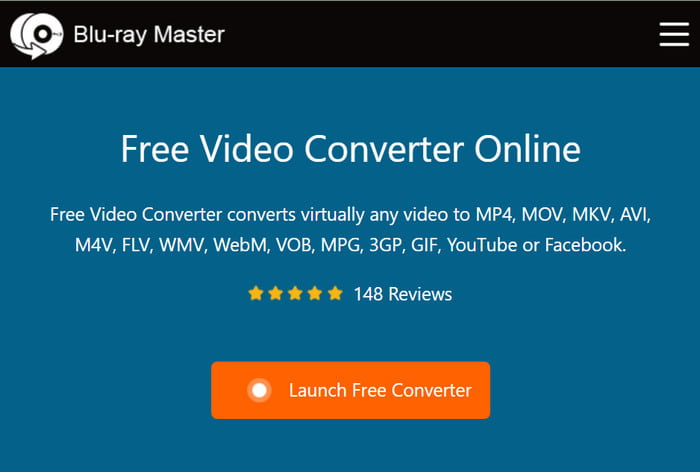
Trin 2 Hvis du vil ændre flere M4A til MP4, skal du klikke på Tilføj fil knappen i øverste venstre hjørne. Vælg derefter outputformatet fra bunden af grænsefladen.
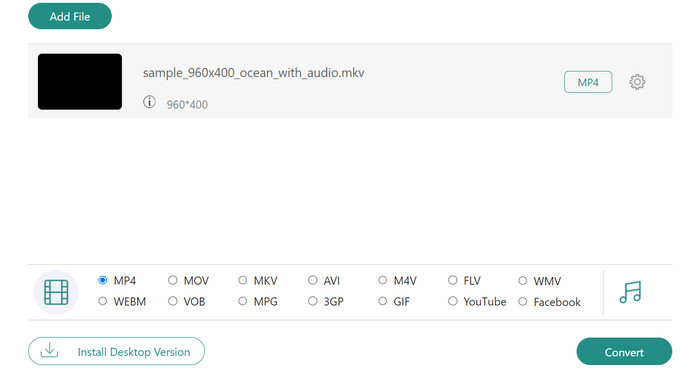
Trin 3 For andre indstillinger skal du vælge tandhjulsknappen og ændre koder, opløsning og lydindstillinger efter behov. Klik på OK knappen for at gemme ændringerne. Luk dialogboksen og klik på Konverter knap. Vent, indtil online M4A til MP4-konverteren eksporterer filerne til din computer.
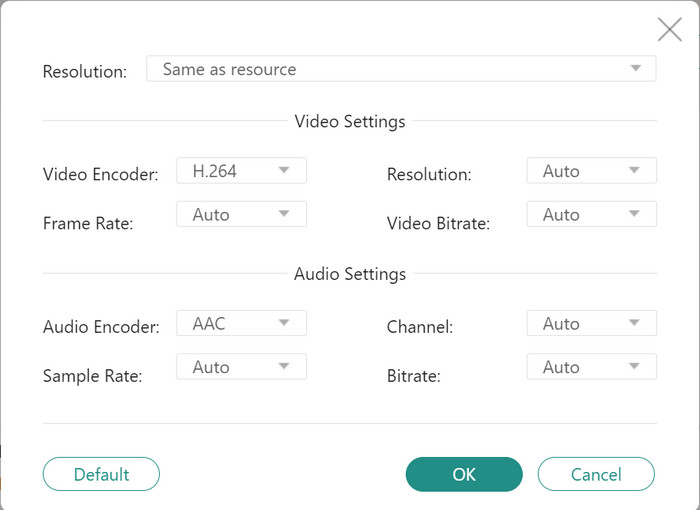
Gratis Video Converter Online er et godt alternativ, hvis du ikke har plads nok til at downloade en desktopapplikation. Det garanterer konvertering af høj kvalitet for M4A til MP4. Desuden kan det hjælpe dig konverter MP4 til M4A og omvendt.
Del 3. Konvertering af M4A til MP4 med Zamzar
Zamzar er en anden måde at konvertere M4A til MP4 gratis. Online M4A til MP4-konverteren har eksisteret i årevis og giver gratis service med forskellige konverteringer, såsom AIFC til MP4, MKV til MP4 og mere. Det har en simpel webgrænseflade, hvor du nemt kan uploade filer og vælge outputformat. Zamzar er helt gratis, men du kan donere til udviklerne eller købe en plan for at hjælpe dem med at opdatere hjemmesiden regelmæssigt.
Hvis vi taler om ulemper, kan online-konverteren kun give maksimalt 50 MB til filstørrelse. Dette betyder, at hvis din M4A-fil er større end den givne størrelse, er der en chance for, at værktøjet ikke konverterer den. Du skal åbne en konto med et abonnement for at få en større filstørrelsestildeling. Men først, lad os se, hvordan man konverterer M4A til MP4 med billede ved hjælp af Zamzar:
Trin 1 Indtast Zamzar M4A til MP4 på din søgelinje. Dette giver dig mulighed for at indtaste Zamzars specifikke konverter. Når du er på hjemmesiden, skal du klikke på Vælg filer knappen for at uploade filen. Klik på dropdown knappen for at vælge andre kilder som Box, Google Drive, URL, OneDrive og Dropbox.
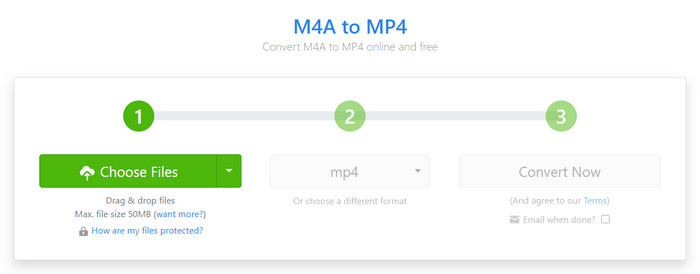
Trin 2 Hvis filen er inden for filstørrelsestildelingen, giver onlinekonverteren dig mulighed for at gå til næste trin. Vælg outputformatet fra rullemenuen. MP4-formatet vil være i video sektion.
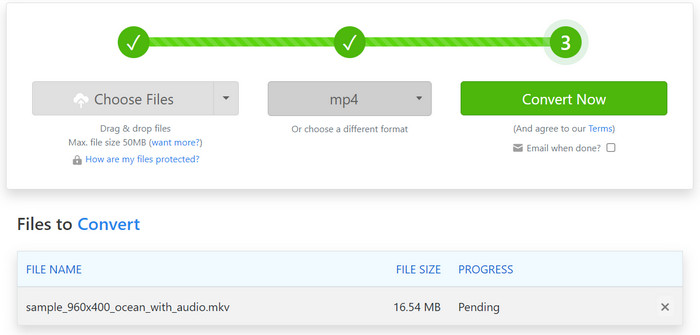
Trin 3 For at lave en massekonvertering af M4A til MP4 på Mac eller Windows skal du blot klikke på Vælg filer knappen igen og vælg den fil, der skal uploades. Klik på Konverter nu knappen for at ændre M4A-formatet.
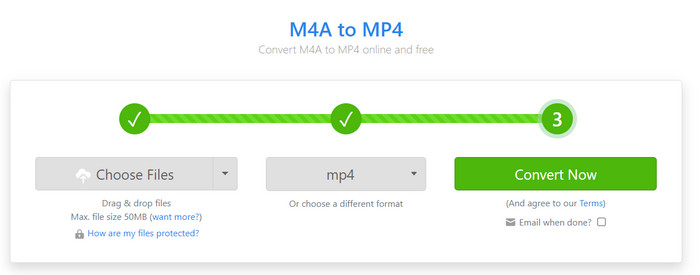
Trin 4 Hvis det tager tid, og du har andre ting at gøre, skal du markere afkrydsningsfeltet for E-mail når færdig mulighed, og angiv derefter din e-mailadresse. Når du er færdig, eksporter du de filer, du konverterede, ved at klikke på Hent knap. Så kan du åbne MP4-filerne med din MP4 afspiller.
Del 4. Ofte stillede spørgsmål Konverter M4A til MP4
-
Hvad er forskellen mellem MP4 og M4A?
De to formater bruger MPEG4 som deres codec, men de er forskellige som filbeholdere. M4A bruges til at gemme lyddata, kodet med en AAC-komprimering for at reducere filstørrelsen. Det bruges hovedsageligt af Apple iTunes, når du downloader sange, podcasts eller lydbøger. På den anden side er MP4 et videoformat, der kan gemme video, lyd, billeder og undertekster. Det er universelt understøttet, så det er et fantastisk outputformat, når du ændrer M4A's filtypenavn.
-
Hvordan kan jeg afspille en M4A-fil?
I stedet for at konvertere .m4a til MP4, er der værktøjer, der kan afspille filerne. Du kan bruge VLC Media Player, QuickTime og Windows Media Player. Der er også tredjepartsapps, der er kompatible med M4A, såsom Media Player Classic, Lark Player, AIMP, Foobar2000 og AnyMP4 Blu-ray Player.
-
Hvad er formatet på .mp4-videoen?
MP4 er formatet af en fil med filtypenavnet .mp4. Den indeholder information som video og lyd og giver dig mulighed for at åbne den på næsten alle medieafspillere, enheder og platforme. MP4 bliver standardformatet for film, redigeringer og andre videotyper med mere understøttede lyd- og undertekst-codecs.
-
Er M4A kompatibel med MP4?
Selvfølgelig. I form af konvertering kan du konvertere M4A til MP4 på trods af at det er et videoformat. MP4 kan gemme og streame lyd med en bredere kildekompatibilitet. Du kan nemt konvertere M4A til MP4 med freeware eller online konvertere.
Indpakning op
For at opsummere denne artikel har du lært, hvordan du ændrer M4A til MP4 på Windows og Mac. Der er online konvertere såsom Zamzar og Free Video Converter Online. Men hvis du ikke ønsker en begrænset filstørrelsesallokering, er det bedre at vælge den sidste del. For at garantere den højeste kvalitet af en konverterfil, bør du prøve Video Converter Ultimate. Det giver en avanceret konverter med bredere indstillinger for output sample rate, kanal, codec og mere. Prøv det gratis på Windows og Mac ved at klikke på knappen Download på det officielle websted. Del denne artikel for at hjælpe en ven online.
Mere fra Blu-ray Master
- 2 løsninger til at konvertere AVI til M4A med enkle, men detaljerede trin
- To verificerede metoder til at konvertere MP4 -videofiler til M4A -format
- Konverter M4A til MP3 og MP3 til M4A med de bedste måder på pc
- Bedste måder at konvertere M4A og WAV eller WAV til M4A på computer
- Handlingsrig vejledning til at konvertere GIF til MP4 på pc/Mac/iOS/Android


